Yhteistyön tekeminen muiden Microsoft 365 -pilviympäristöjen vieraiden kanssa
Microsoft 365 -organisaatioilla on yksi useista vuokraajatyypeistä, ja ne sijaitsevat yhdessä kolmesta Microsoftin pilvipalvelusta:
| Microsoft Azure -pilviympäristö | Microsoft 365 -pilviympäristö |
|---|---|
| Microsoft Azure Commercial | Kaupallinen, GCC |
| Microsoft Azure Government | GCC High, DoD |
| Microsoft Azure Kiina | Kiina (21Vianet) |
Jotta voit kutsua vieraita organisaatiosta, joka on eri Microsoft Azure -pilvipalveluympäristössä, sinun on tehtävä seuraavat toimet:
- Jos organisaatio, jonka kanssa haluat tehdä yhteistyötä, on eri Microsoft Azure -pilvipalveluympäristössä (kuten kaupallisessa ympäristössä ja DoD:ssä), ota käyttöön vuokraajien väliset yhteydet kyseisessä Microsoft Azure -pilviympäristössä.
- Määritä vuokraajien välisen käytön asetukset Microsoft Entra ID sen organisaation kanssa, jonka kanssa haluat tehdä yhteistyötä.
Huomaa, että Microsoft Azure Government vuokraajat (Microsoft 365 GCC High ja DoD) eivät voi luoda vuokraajien välistä yhteyttä Vuokraajien välillä Microsoft Azure Chinassa.
Huomautus
VDI-asiakkaita ei tueta pilvien välisille vieraille.
B2B-jäsentilejä ei tueta pilvien välisille vieraille. Kaikkien pilvipalveluiden käyttäjien tyypin on oltava B2B guest.
Tärkeää
Organisaation, jonka kanssa teet yhteistyötä, on määritettävä nämä asetukset myös organisaatiossaan.
Ennakkovaatimukset
Kutsuvien vieraiden kutsuminen organisaatioista muissa Microsoft 365 -pilviympäristöissä edellyttää, että vieraskäyttö on määritetty organisaatiollesi. Jos et ole aiemmin määrittänyt vieraskäyttöoikeuksia, katso jotain seuraavista skenaariostasi riippuen:
- Asiakirjan yhteiskäyttö vieraiden kanssa
- Yhteistyön tekeminen vieraiden kanssa sivustossa
- Yhteistyön tekeminen vieraiden kanssa tiimissä
Jos haluat ottaa B2B-yhteistyön käyttöön eri Microsoft 365 -pilviympäristössä olevan organisaation kanssa, tarvitset myös organisaation vuokraajatunnuksen. Jos tiedät toisen organisaation toimialuenimen, voit etsiä vuokraajan tunnuksen Teams-hallintakeskuksesta. Avaa kokousasetukset, valitse Hakukohdasta Pilvienväliset kokoukset, kirjoita täydellinen toimialuenimi ja valitse Näytä vuokraajan tunnus.
Jotta saat parhaat kokouskokemukset Microsoftin pilvipalveluissa, varmista, että verkkosi on valmis Microsoft Teamsia varten. Organisaation verkon valmisteleminen Microsoft Teamsia varten sisältää ohjeita verkon optimoinnista Teamsille. Varmista myös, että tarvittavat DNS-, IPS- ja portit ovat käytössä kaikissa M365-pilvissä, joissa käyttäjät tekevät yhteistyötä. Seuraavassa taulukossa on linkki kunkin M365-pilviympäristön päätepistemäärityksiin:
| Microsoft 365 Cloud Environment | Päätepisteet |
|---|---|
| Kaupallinen, GCC | Maailmanlaajuiset päätepisteet |
| GCC High | U.S. Government GCC High -päätepisteet |
| Dod | US Government DoD -päätepisteet |
| Kiina (21Vianet) | 21Vianetin ylläpitämä Microsoft 365 |
Vuokraajien välisen yhteyden salliminen muiden Microsoft 365 -pilviympäristöjen kanssa
Jos määrität vierasjakoa vuokraajan kanssa, joka on eri Microsoft Azure -pilvipalveluympäristössä kuin omasi, sinun on otettava yhteydet käyttöön kyseiseen pilviympäristöön, ennen kuin lisäät organisaatiosuhteen.
Ota käyttöön Microsoft Azure -pilvipalveluympäristö, jonka kanssa haluat tehdä yhteistyötä, Microsoft Entra vuokraajien välisen käytön asetukset.
Kirjaudu sisään Microsoft Entra ID käyttämällä yleinen järjestelmänvalvoja- tai suojauksen järjestelmänvalvojatiliä.
Valitse Ulkoiset käyttäjätiedot ja valitse sitten Vuokraajien välisen käytön asetukset.
Valitse Microsoftin pilvipalvelun asetukset.
Valitse niiden ulkoisten Microsoft Azure -pilviympäristöjen vieressä olevat valintaruudut, jotka haluat ottaa käyttöön.
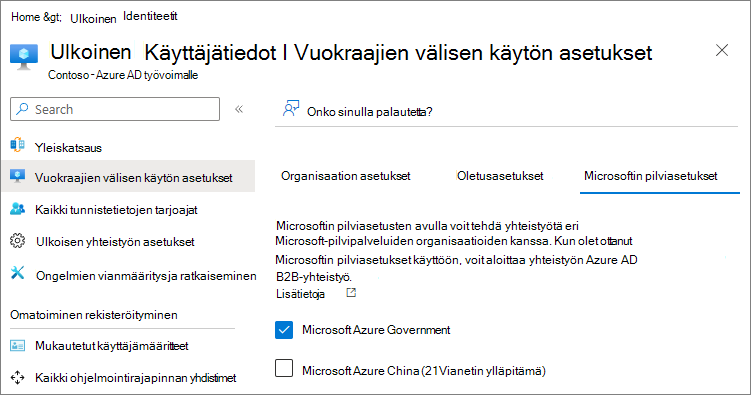
Organisaation lisääminen
Kun olet ottanut käyttöön pilviympäristöt, joiden kanssa haluat tehdä yhteistyötä, sinun on lisättävä tietyt organisaatiot, joiden kanssa haluat ottaa käyttöön B2B-yhteistyön. Toisin kuin B2B-yhteistyö samassa pilviympäristössä olevien organisaatioiden kanssa, B2B-yhteistyö eri Microsoft 365 -pilviympäristöjen organisaatioiden kanssa edellyttää, että kukin organisaatio lisätään Microsoft Entra vuokraajien välillä.
Organisaation lisääminen
- Kirjaudu sisään Microsoft Entra ID käyttämällä yleinen järjestelmänvalvoja- tai suojauksen järjestelmänvalvojatiliä.
- Valitse Ulkoiset käyttäjätiedot ja valitse sitten Vuokraajien välisen käytön asetukset.
- Valitse Organisaation asetukset.
- Valitse Lisää organisaatio.
- Kirjoita Lisää organisaatio -ruutuun organisaation vuokraajatunnus ja paina Enter-näppäintä. (Huomaa, että et voi hakea toimialuenimiä muista pilvipalveluista.)
- Valitse Lisää.
- Organisaatio näkyy organisaatioluettelossa. Tässä vaiheessa kaikki tämän organisaation käyttöoikeusasetukset periytyvät oletusasetuksistasi.
Uudet organisaatiot perivät B2B-yhteistyöasetukset oletusarvosta. Jos oletusasetuksesi estävät B2B-yhteistyön tai jos haluat rajoittaa yhteistyön tietyille käyttäjille tai ryhmille, päivitä organisaation saapuvan ja lähtevän liikenteen asetukset.
Organisaation saapuvien asetusten määrittäminen
Saapuvan liikenteen asetusten avulla voit määrittää, ketkä ulkoisen organisaation käyttäjät tai ryhmät voivat käyttää organisaatiosi resursseja.
Organisaation saapuvien asetusten määrittäminen
- Valitse muokattavan organisaation saapuvan käytön linkki.
- Valitse B2B-yhteistyövälilehdelläMukauta asetuksia.
- Valitse Ulkoiset käyttäjät ja ryhmät -välilehdeltä Salli käyttöoikeudet ja Kaikki <organisaation> käyttäjät ja ryhmät. (Voit valita Valitse <organisaation> käyttäjät ja ryhmät , jos haluat rajoittaa käyttöoikeudet tiettyihin käyttäjiin ja ryhmiin, kuten niihin, jotka ovat allekirjoittaneet salassapitosopimuksen.)
- Jos haluat rajoittaa vieraskäyttöoikeuden Microsoft 365:een, voit valita Office 365 sovelluksen Sovellukset-välilehdestä.
- Valitse Tallenna ja sulje Saapuvan käytön asetukset - ruutu.
Määritä organisaation lähtevän liikenteen asetukset
Määritä lähtevien asetusten avulla, ketkä organisaatiosi käyttäjät tai ryhmät voivat käyttää ulkoisen organisaation resursseja.
Organisaation lähtevien asetusten määrittäminen
- Valitse muokattavan organisaation lähtevä käyttöoikeuslinkki.
- Valitse B2B-yhteistyövälilehdelläMukauta asetuksia.
- Valitse Käyttäjät ja ryhmät -välilehdessä Salli käyttöoikeus ja määritä Koskee kaikkia käyttäjiä tai valitse käyttäjät tai ryhmät, joille haluat antaa käyttöoikeudet ulkoiseen organisaatioon.
- Valitse Tallenna, vahvista valitsemalla Kyllä ja sulje Lähtevän käytön asetukset - ruutu.
Aiheeseen liittyvät artikkelit
Tapaa ihmisiä muissa Microsoft 365 -pilvipalveluissa
Microsoftin pilvipalveluasetusten määrittäminen B2B-yhteiskäyttöä varten
Määritä B2B:n suoran yhteyden vuokraajien välisen käytön asetukset
Palaute
Tulossa pian: Vuoden 2024 aikana poistamme asteittain GitHub Issuesin käytöstä sisällön palautemekanismina ja korvaamme sen uudella palautejärjestelmällä. Lisätietoja on täällä: https://aka.ms/ContentUserFeedback.
Lähetä ja näytä palaute kohteelle